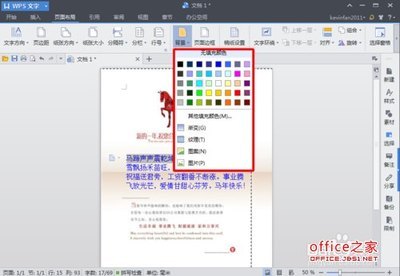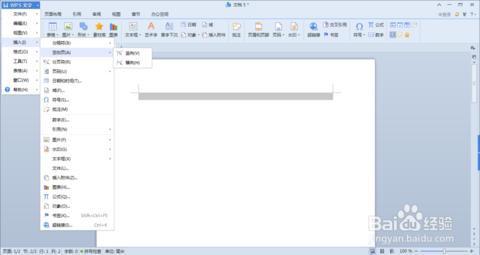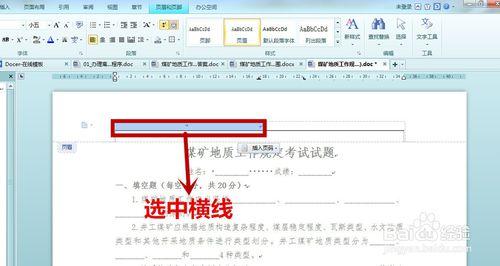当进行WPS文档修改的时候,想让对方知道你修改了哪些地方,可以进行操作,进行的删除或修改会自动生成旁注,让对方一目了然地看到具体修改在哪里。下面小编马上就告诉大家WPS文字修改记录标注的方法。
WPS文字修改记录标注的方法
首先点击上方的“审阅”。
在弹出的栏目中,看到“修订”。如果想对旁注显示的部分选项进行修改,可点击显示标注,然后在其下拉菜单中选中或取消。
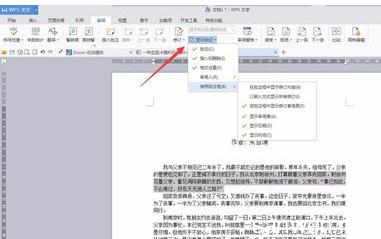
然后将“修订”点中,让修订处于有效状态下时,该按钮显示为灰色。此时,进行删除或增加时,系统都会自动生成旁注。
当处于“修订”状态时,删除文字,在右边会自动提示删除,并将删除的文字添加删除线。
当处于“修订”状态时,添加文字会在右边显示增加文字,并将添加的文字红色显示。
如果非删除或增加的情况下,想对文字的部分进行旁注,可以在“审阅”窗口下,选中旁注的文字或位置,然后点击“插入批注”,然后输入批注内容即可。
WP
 爱华网
爱华网